随着手机的普及,我们越来越依赖于手机上网,但是有时候我们可能会忘记关闭网络,导致浪费流量或者耗电过快。针对这个问题,苹果手机提供了禁止WiFi自动连接的设置功能,让用户可以自定义网络连接的方式,避免不必要的流量消耗和电量浪费。接下来我们就来看一下如何在苹果手机上设置关闭自动连接WiFi的步骤。
苹果手机禁止WiFi自动连接设置步骤
方法如下:
1.首先,打开手机上面的设置功能,进入手机的系统设置,然后选择“无线局域网”,并点击进入,如图所示。
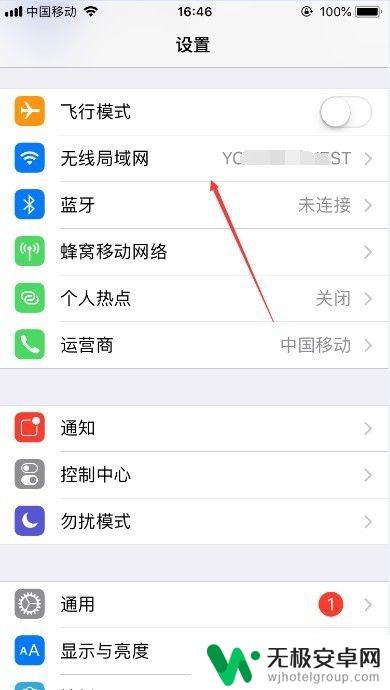
2.进入无线局域网设置之后,可以看到所有能连接的wifi。当然一部分没连过的wifi是需要输入密码的,找到你要禁止自动连接的wifi点击进入,如图所示。
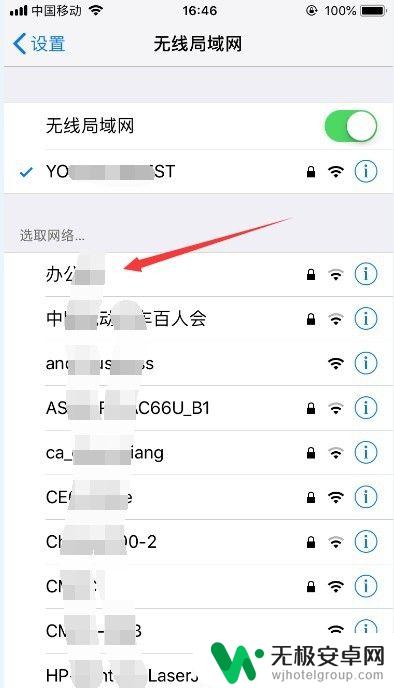
3.进入该wifi后,可以看到“自动加入”后面的按钮是打开的状态。也就是每次允许手机自动连接wifi,可以关闭该按钮,或者忽略该网络,手机就不会检测到这个网络了,如图所示。
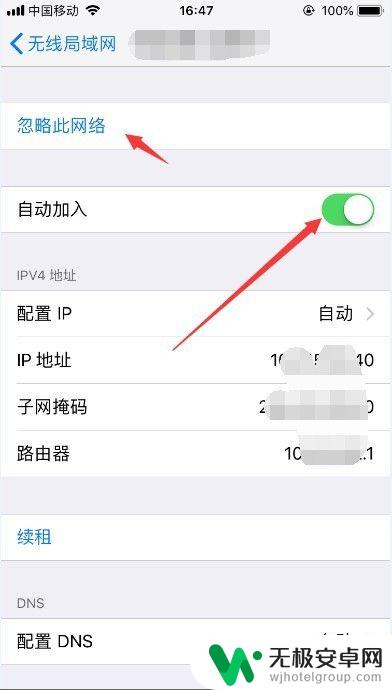
4.还有一种比较彻底的方式,下面介绍一下,打开进入手机的通用,如图所示。
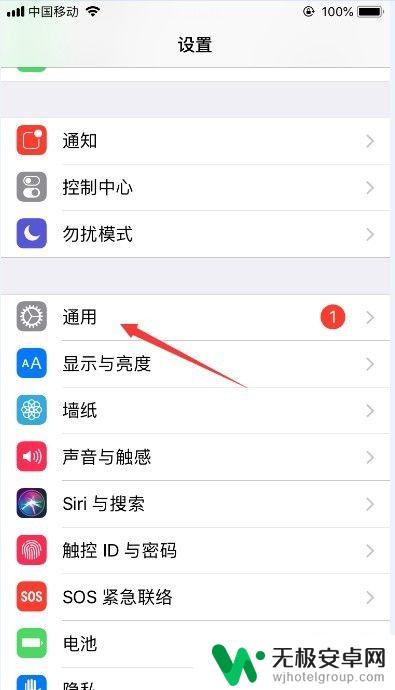
5.进入通用之后,将页面滑到最下面。可以看到有一个“还原”的菜单,点击进入,可以对一些功能进行还原设置,也就是出厂设置,如图所示。
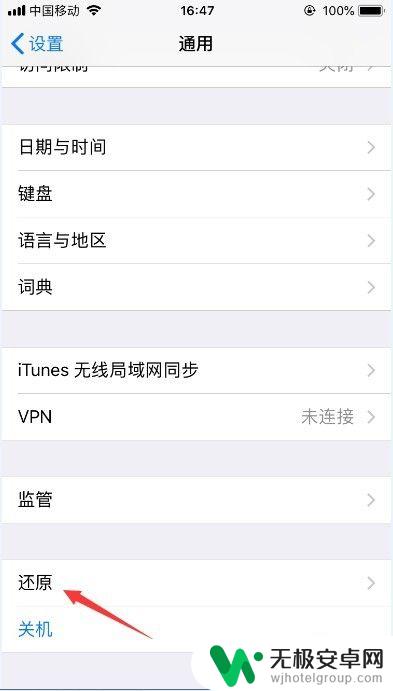
6.进入还原设置后,可以看到多个还原选项,我们选择其中的“还原网络设置”,就可以将网络连接还原为出厂设置了,如图所示。
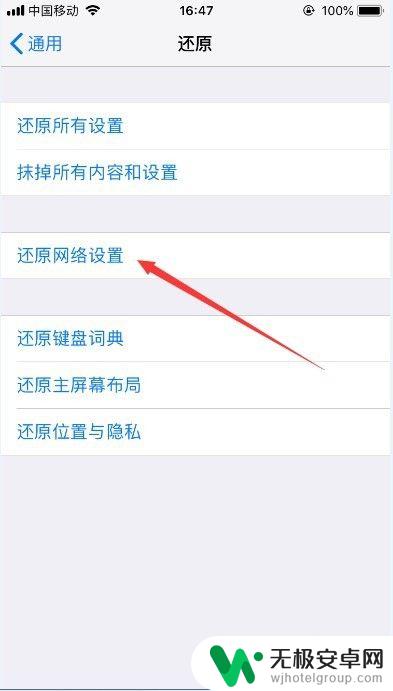
7.如果不是特殊需要,建议不要进行还原网络设置,因为那样会把你所有的网络连接记录全部删除。
8.以上就是iPhone怎么禁止wifi自动连接的方法,希望可以帮到大家。
以上就是如何设置手机上网自动关闭的全部内容,如果有不懂的用户,可以根据小编的方法来操作,希望能够帮助到大家。










